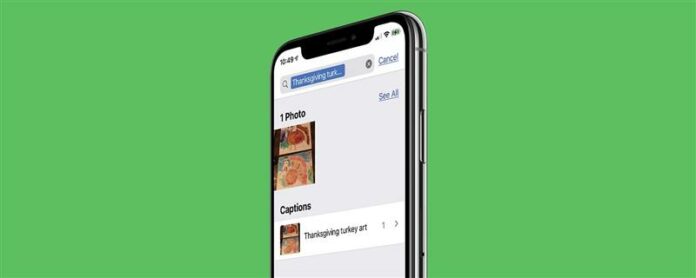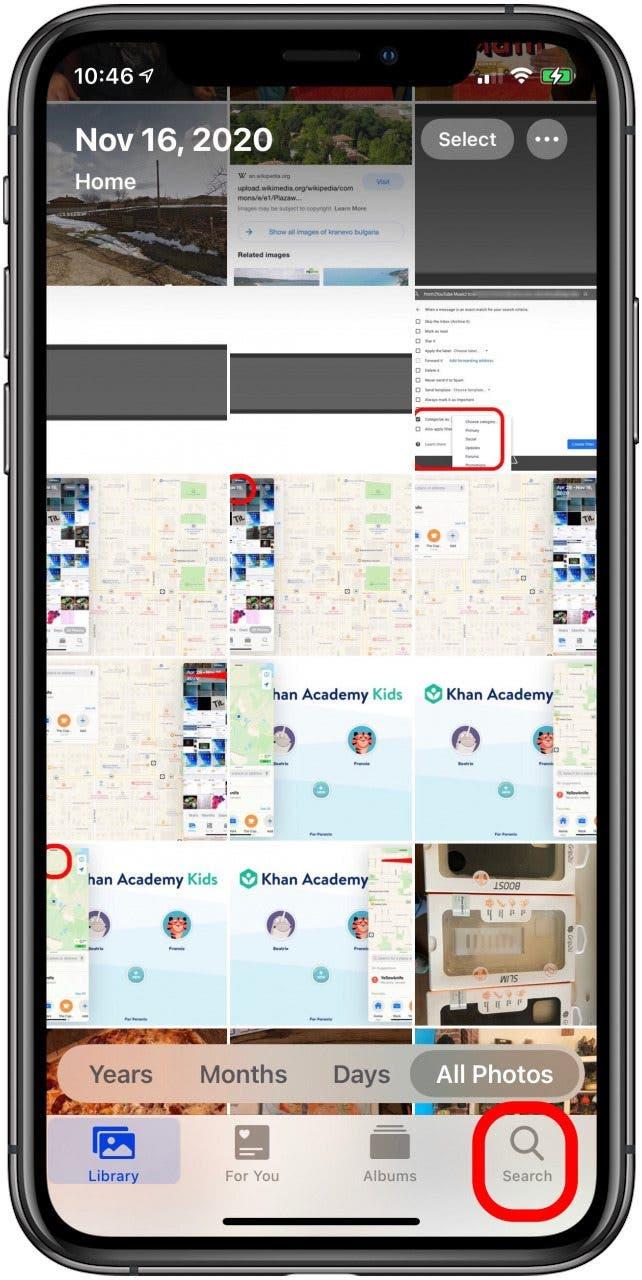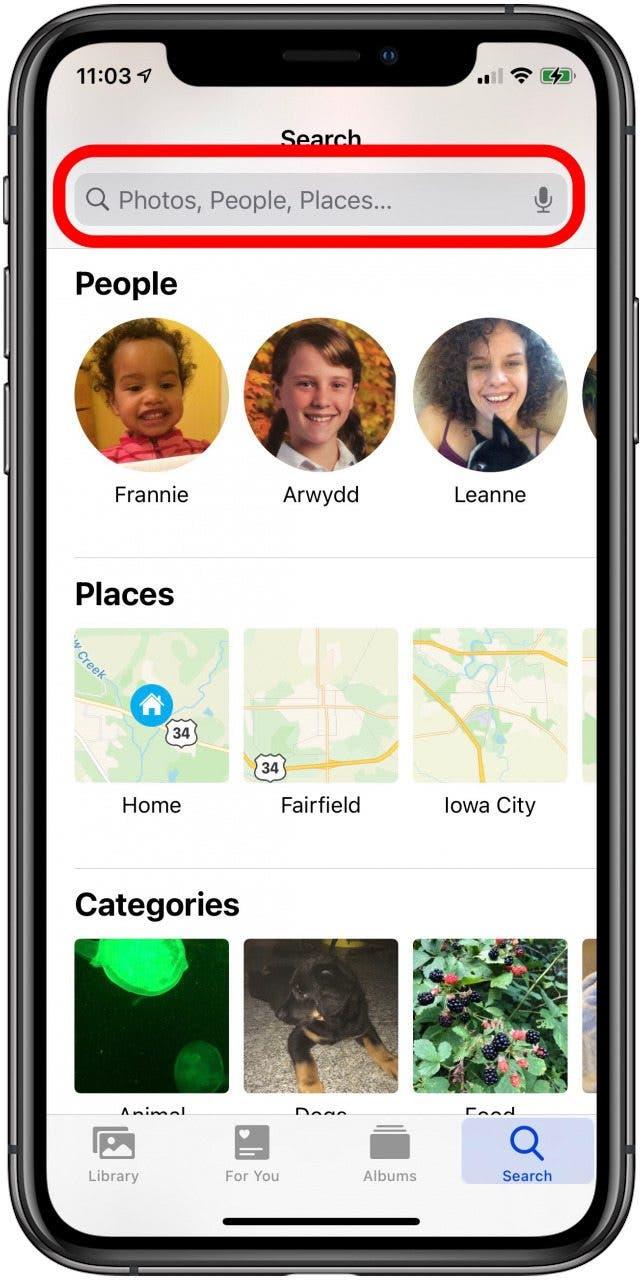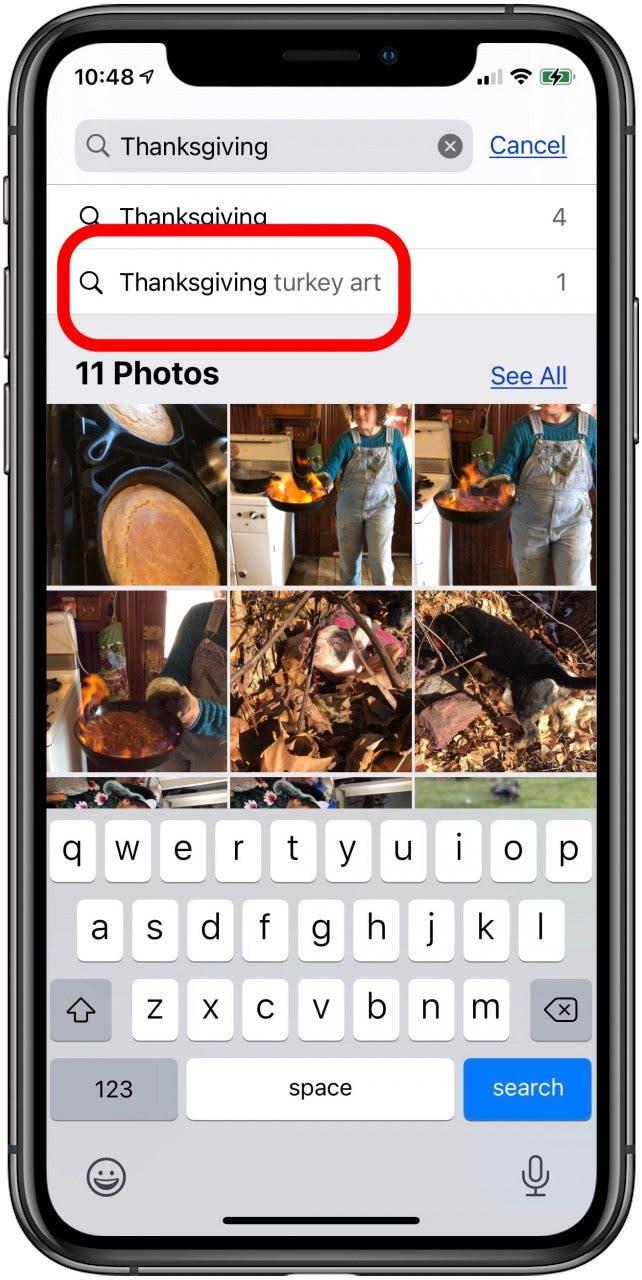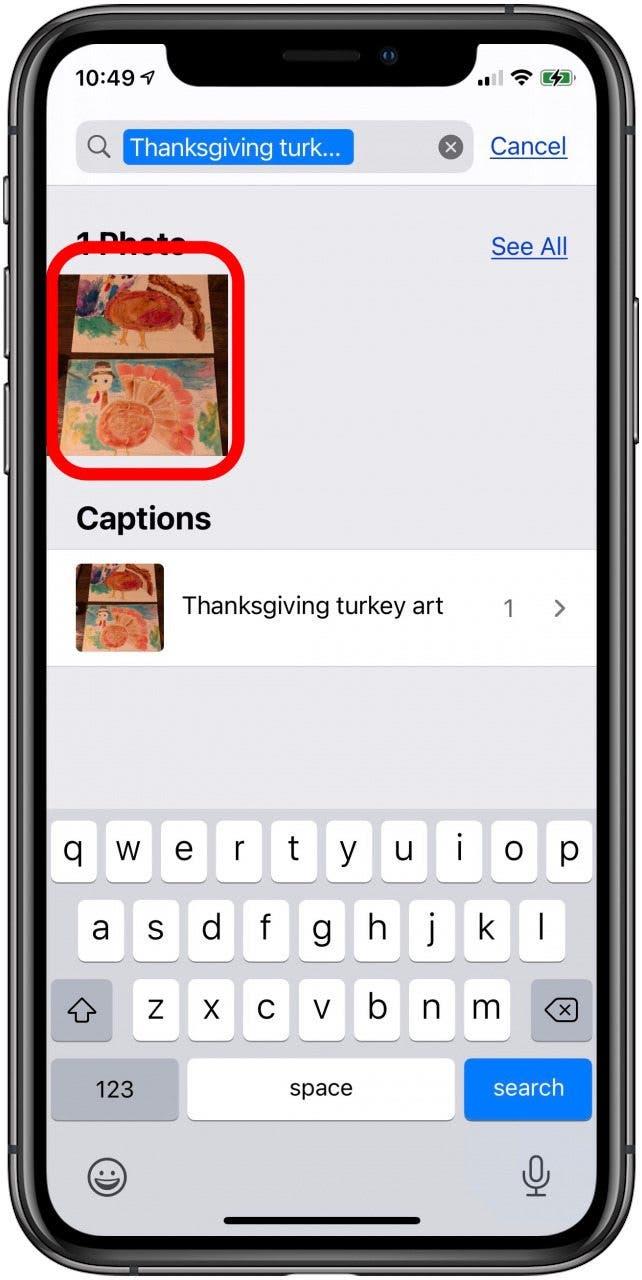Фотографы iPhone могут добавить подпись на фотографию прямо в приложении фотографий Анкет Если фотографии iCloud включены, эти подписи синхронизируются и будут видны на всех устройствах Apple, подписанных с одним идентификатором Apple. Это означает, что вы можете искать фотографию под заголовком. Давайте рассмотрим, как выполнить поиск фотографий на вашем iPhone, используя подписи.
Как найти фотографии на iPhone с подписью фотографий
Мы написали много Советы по фотографии iPhone, < /a>, а также учебные пособия по Как Храните, поделитесь и организуйте фотографии на вашем iPhone . Для получения дополнительной информации о том, как использовать камеру для iPhone и приложение для фотографий, ознакомьтесь с нашим бесплатным Совет дня . Теперь давайте рассмотрим, как искать фотографии, используя подписи в качестве терминов поиска фотографий в iPhone.
- Откройте приложение Photo .
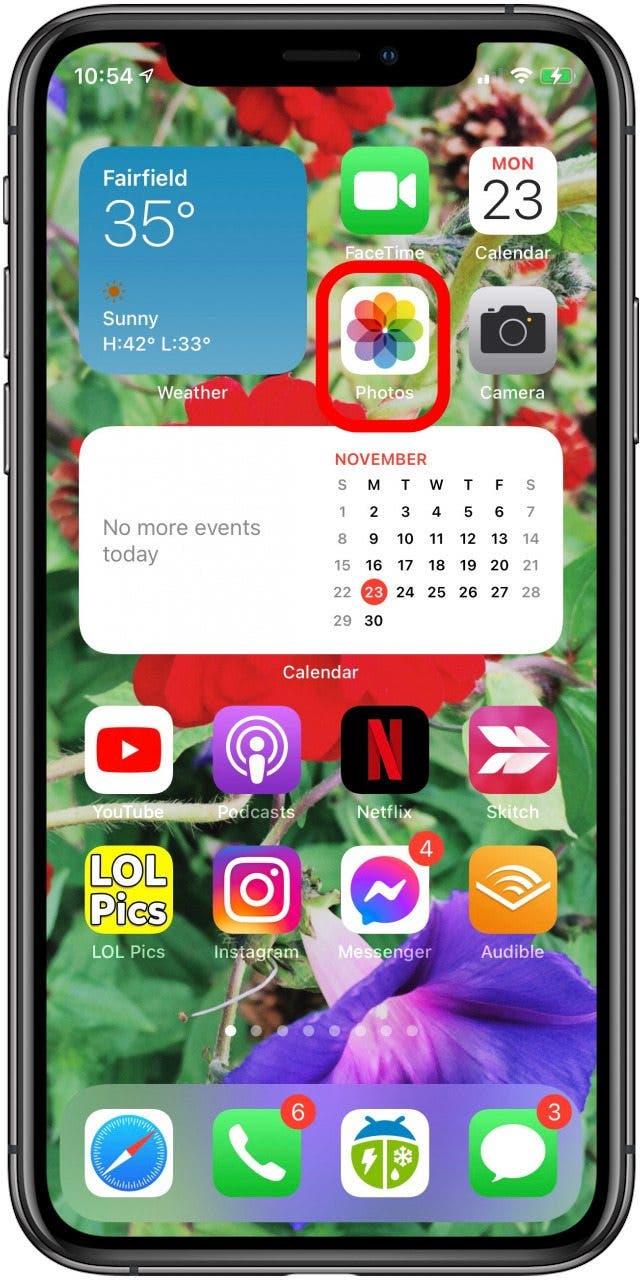
- Нажмите Поиск .

- Коснитесь в поле поиска и введите подпись фотографии, которую вы ищете.

- Вы можете ввести всю подпись на фотографию или нажать на предложенную подпись под поле поиска, если это подпись, которую вы ищете.

- Нажмите на фото, чтобы открыть его, чтобы вы могли редактировать или поделиться своим фото.

Это все, что нужно! Теперь вы можете добавить подписи и легко найти любую фотографию.